
Die PTZOptics Controller-Ebene kann zur Fernsteuerung verwendet werden PTZ Kameras von PTZOptik .
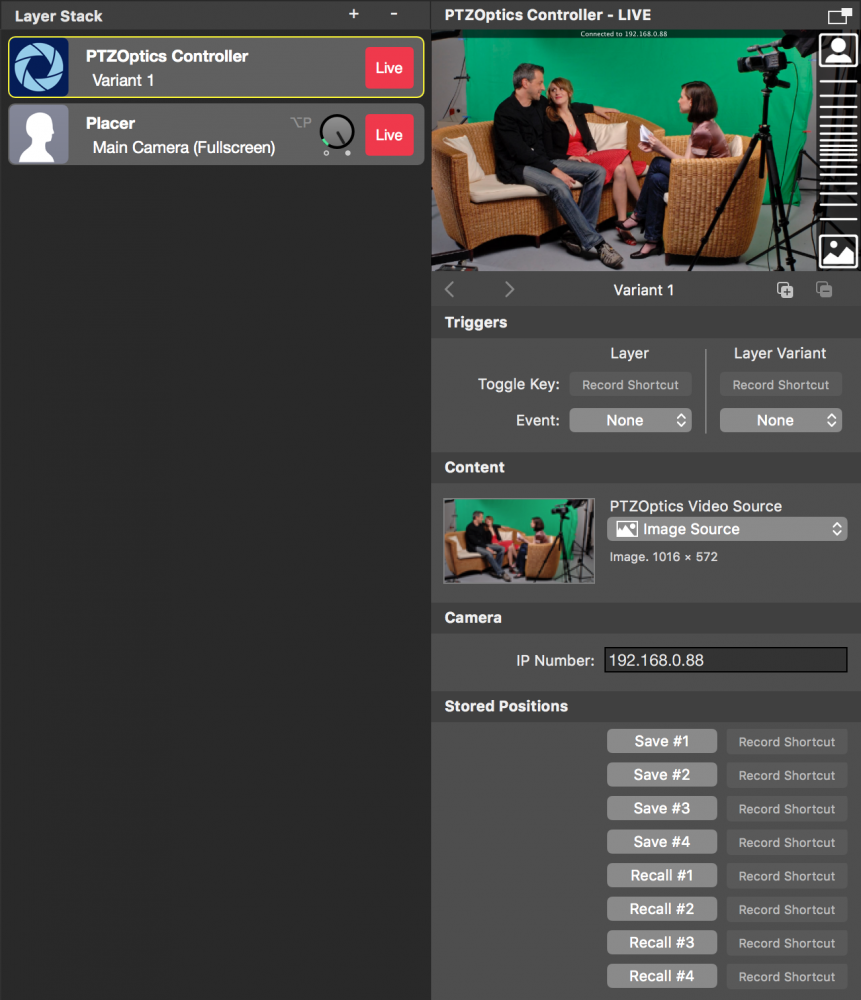
Einrichten der PTZOptics Controller-Schicht
Um die Kontrolle über eine PTZOptics IP-Kamera müssen Sie eine TCP Verbindung zu ihm. Stellen Sie sicher, dass Ihr mimoLive-Computer mit dem Internet verbunden ist (oder mit demselben LAN als Ihre IP-Kamera) und die Kamera ist über eine feste IP-Nummer erreichbar. Sie müssen die IP-Nummer Ihrer Kamera in das Feld IP-Nummer im Abschnitt Kamera in den Ebeneneinstellungen eingeben.
Sobald Sie die Ebene live geschaltet haben, wird der Verbindungsstatus in der oberen linken Ecke der Ebenenvorschau angezeigt.
Es gibt zwei Möglichkeiten zur Steuerung der Kamera, die mit der Option "Ziehen zum Bewegen" konfiguriert werden können:
- Ziehen Sie, um den Inhalt zu verschieben: In diesem Modus führt der Mauszeiger den Inhalt
- Ziehen Sie, um die Kamera zu bewegen: Wenn dieser Modus ausgewählt ist, folgt die Kamera den Bewegungen des Mauszeigers.
Um eine feinere Kontrolle über die Bewegung zu erhalten, können Sie die Option "Feinsteuerung" einschalten.
Zur Vereinfachung können Sie der Ebene eine Videoquelle zuweisen. Diese Videoquelle wird in der Vorschau der Ebene angezeigt und dient nur zu Referenzzwecken.
Die PTZOptics Controller Ebene zeigt das Bild der Kamera im Programm nicht an!
Da die PTZOptics Controller-Ebene nur zur Steuerung der PTZ-Funktionen der Kamera dient, wird das Bild in der Programmausgabe nicht angezeigt. Fügen Sie eine weitere Ebene (z. B. eine Placer-Ebene) hinzu, um das Videobild der PTZOptics-Kamera in Ihrer Videoproduktion anzuzeigen.
Steuern von Schwenken, Neigen und Zoomen
Wenn Sie den Layer live schalten und eine Verbindung zum PTZOptics Kamera eingerichtet werden konnte, können Sie die Kamera in der Ebenenvorschau mit Ihrem Mauszeiger steuern. Sie müssen mit der Maus klicken und die Maustaste gedrückt halten, um die PTZOptics-Kamera an eine neue Position. Bitte beachten Sie, dass es zu einer Verzögerung kommen kann und Sie die Bewegung der Kamera nicht in Echtzeit sehen werden.
Der Zoom kann über die Leiste auf der rechten Seite der Vorschau gesteuert werden.
Speichern und Abrufen von Kamerapositionen
Wenn Sie häufig zu einer bestimmten Kameraposition zurückkehren müssen, können Sie diese Position in der Kamera speichern. Acht Positionen können mit den Schaltflächen "Speichern" im Abschnitt "Gespeicherte Positionen" der Ebeneneinstellungen gespeichert werden. Mit den acht "Recall"-Schaltflächen kann die Kamera zu den gespeicherten Positionen zurückkehren.
Jede Position kann mit dem Textfeld oberhalb der Recall-Taste benannt werden. Dieser Name wird auch auf der Fernbedienungsoberfläche angezeigt:
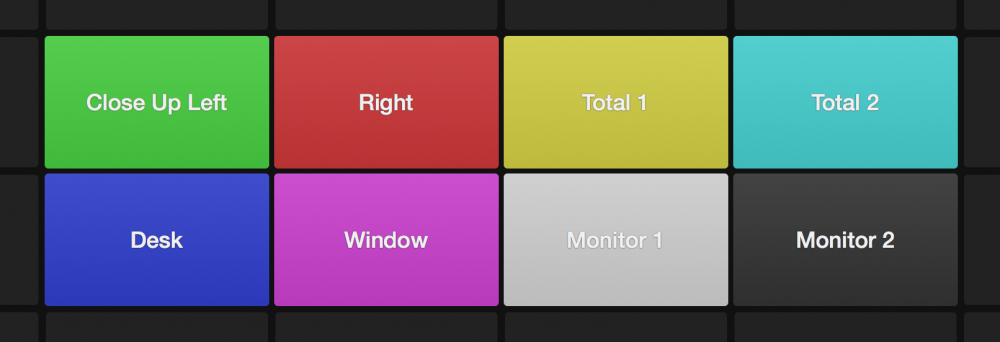
Die Kamerapositionen werden in der Kamera selbst und nicht im mimoLive-Dokument gespeichert.
Hier ist eine großartige Anleitung von Jason Jenkins von DVESzerrissen:
Sie sehen gerade einen Platzhalterinhalt von Youtube. Um auf den eigentlichen Inhalt zuzugreifen, klicken Sie auf die Schaltfläche unten. Bitte beachten Sie, dass dabei Daten an Drittanbieter weitergegeben werden.
Mehr Informationen